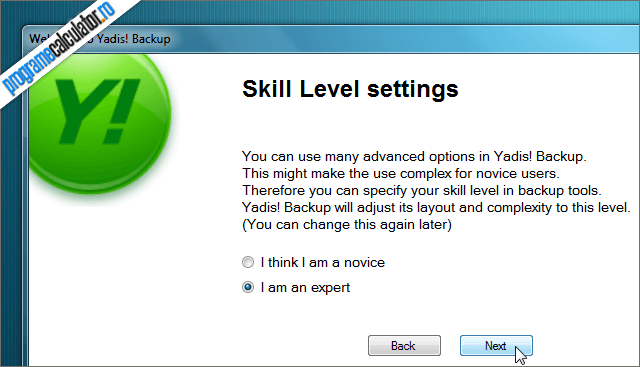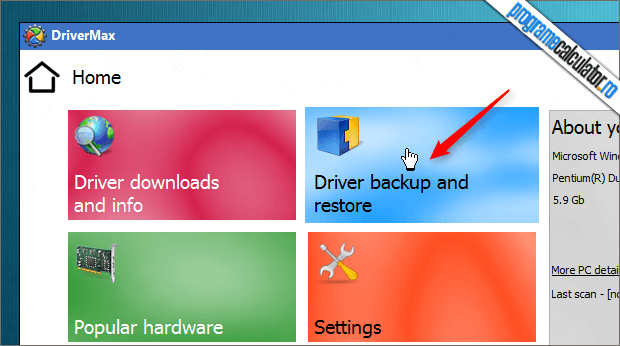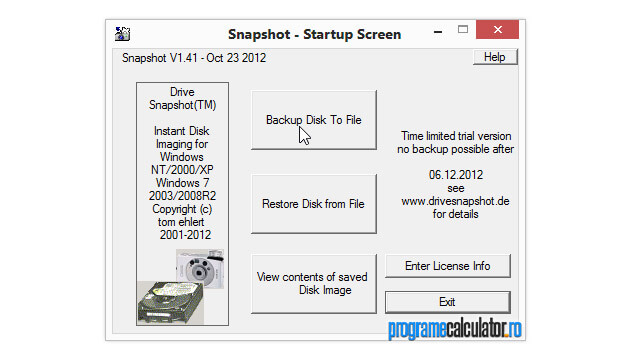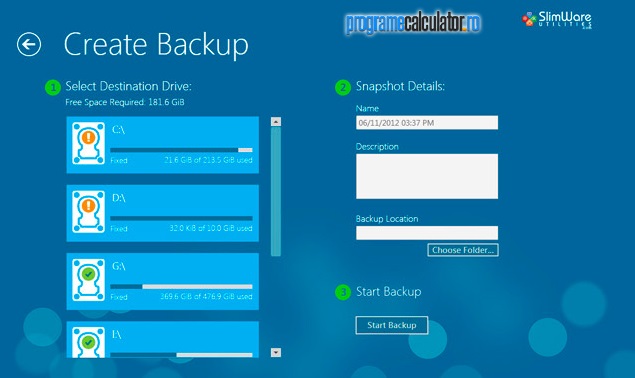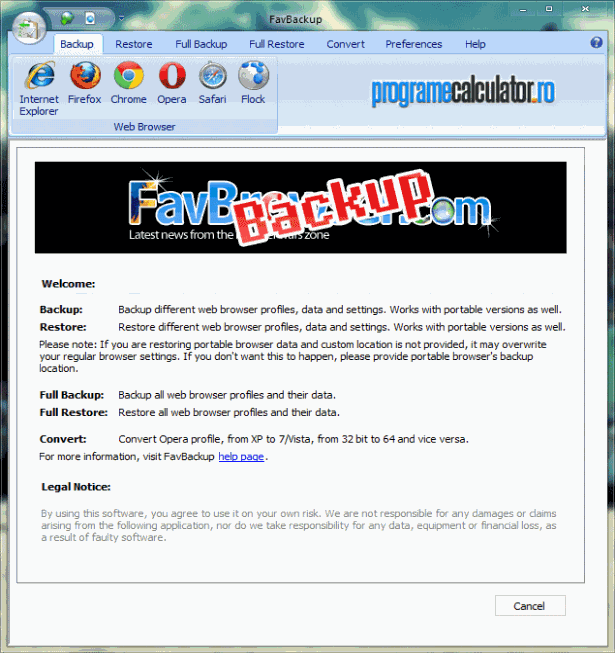Când vine vorba de protejarea calculatorului, cea mai bună soluție este crearea unei copii de siguranță complete, capabilă să readucă la viață sistemul de operare, în urma unei căderi. Însă, poate aveți nevoie de o copie de siguranță doar a anumitor date de mare importanță, știut fiind faptul că un backup complet ocupă destul de mult spațiu. În acest caz, Yadis! Backup se încadrează prin opțiunile puse la dispoziție, în necesarul utilizatorului.
Imediat după instalare, programul vă pune la dispoziție un asistent de configurare, în funcție de nivelul de experiență. Oricum, aveți posibilitatea de a modifica acest lucru din interfața opțiunilor. În continuare, va trebui să creați sarcina de backup, generală, un backup al Favorite-lor, sau creare sa având ca destinație un server FTP.
Continuarea Cum se realizează o copie de siguranță a datelor importante cu Yadis! Backup